Ein persönlicher Assistent mag für viele Menschen unmöglich sein, aber mit Samsungs Bixby haben Sie einen virtuellen Assistenten, der direkt in Ihrem Android-Telefon oder -Tablet lebt. Um die Bixby-App nutzen zu können, benötigen Sie ein Samsung-Telefon, da es nicht im Play Store erhältlich ist.
Die Informationen in diesem Artikel gelten für die folgenden Versionen von Samsung Galaxy-Geräten: Galaxy S8, S8 +, S9, S9 +, S10, S10 +, S10e, Note 8 und Note 9.
Was ist Bixby?
Bixby ist Samsungs digitaler Assistent. Wie Alexa von Amazon, Siri von Apple und Google Assistant von Google ist Bixby eine App auf Ihrem Telefon Tablet, die Ihnen das Leben erleichtern soll. Wenn Sie mit Bixby sprechen oder tippen, können Sie Apps öffnen, Bilder aufnehmen, Ihre sozialen Medien überprüfen, Ihren Kalender überprüfen und vieles mehr.
Bixby wurde 8 mit dem Galaxy S2017 veröffentlicht und ist nur auf Samsung-Geräten mit Android 7 (Nougat) und höher verfügbar. Dies bedeutet, dass Sie keinen Zugriff darauf haben, wenn Sie ein älteres Samsung-Telefon oder eine ältere Version von Android verwenden. Bixby ist auch auf einigen Samsung-Tablets verfügbar und die treibende Kraft hinter dem Galaxy Home-Smart-Lautsprecher.
So richten Sie Bixby ein
Bevor Sie Bixby bitten können, die Filmzeiten nachzuschlagen, müssen Sie sie einrichten. Dies sollte nur einige Minuten dauern. Alles, was Sie tun müssen, ist, Bixby zu starten, indem Sie die Bixby-Taste (die untere linke Taste Ihres Galaxy-Telefons) drücken und dann den Anweisungen auf dem Bildschirm folgen.
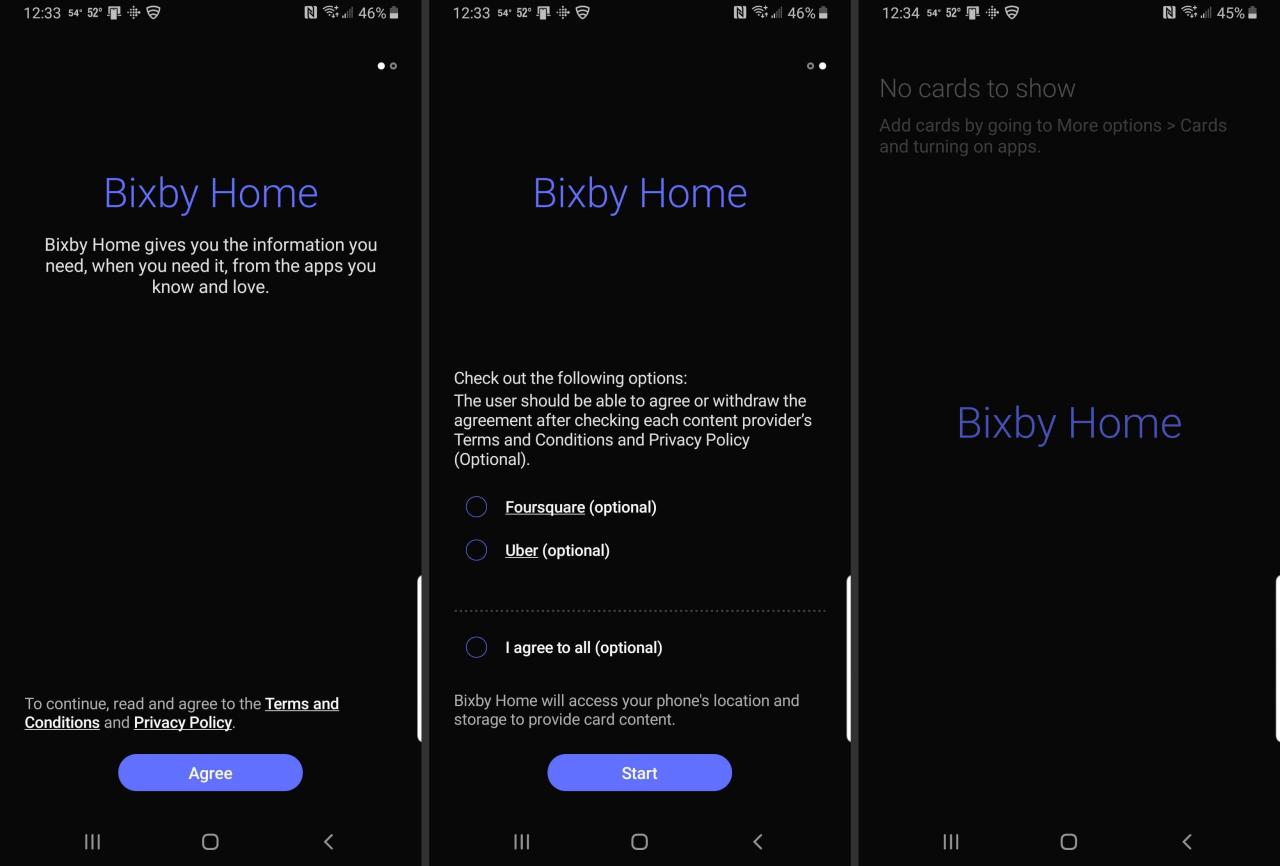
Nachdem Sie Bixby zum ersten Mal eingerichtet haben, können Sie es mit der Bixby-Taste oder mit "Hey Bixby" starten.
Wenn Sie noch keinen haben, werden Sie aufgefordert, ein Samsung-Konto einzurichten. Insgesamt sollte es nicht länger als fünf Minuten dauern. Die meisten davon werden damit verbracht, Sätze auf dem Bildschirm zu wiederholen, damit Bixby Ihre Stimme lernen kann.
Wie man Bixby benutzt
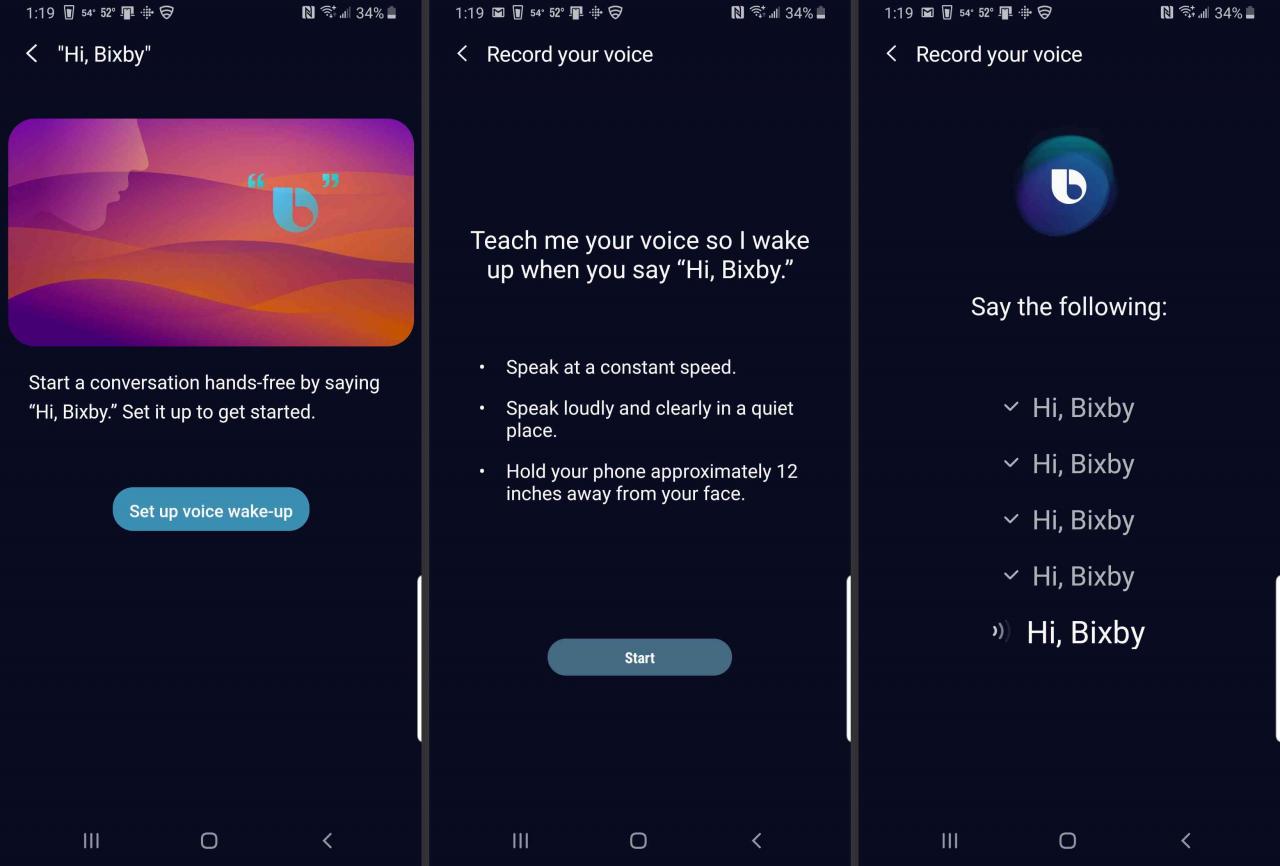
Die Verwendung von Bixby ist ziemlich einfach: Sie sprechen einfach mit Ihrem Telefon. Sie können es für das Aufwecken der Stimme einstellen, wenn Sie die App einfach mit "Hi Bixby" starten möchten, oder Sie können die Bixby-Taste während des Sprechens gedrückt halten. Sie können sogar in Bixby tippen, wenn dies eher Ihr Stil ist.
Damit Bixby einen Befehl ausführen kann, muss es wissen, welche App Sie verwenden möchten und was Sie dafür tun müssen. Zum Beispiel "Google Maps öffnen und nach Baltimore navigieren".
Wenn Bixby nicht versteht, was Sie fragen, oder wenn Sie ihn bitten, eine inkompatible Nachricht zu verwenden, sagt Ihnen die App genau das. Wenn Sie mit Bixby anfangen, kann dies frustrierend sein, da sie Ihre Stimme nicht richtig erkennt oder verwirrt ist. Je häufiger Sie Ihren digitalen Assistenten verwenden, desto leistungsfähiger wird er.
So deaktivieren Sie die Bixby-Taste
Während Bixby ein praktischer digitaler Assistent ist, können Sie entscheiden, dass die App nicht jedes Mal gestartet werden soll, wenn Sie auf die Schaltfläche klicken. Möglicherweise verwenden Sie Bixby überhaupt nicht, wenn Sie sich für Google Assistant oder gar keinen digitalen Assistenten entscheiden.
Sie können Bixby nicht vollständig deaktivieren, aber Sie können es schwieriger machen, es versehentlich auszulösen.
-
Mehr praktische Tipps und Inspiration in Einstellungen > Erweiterte Funktionen > Bixby-Schlüssel.
-
Auswählen Drücken Sie zweimal, um Bixby zu öffnen.
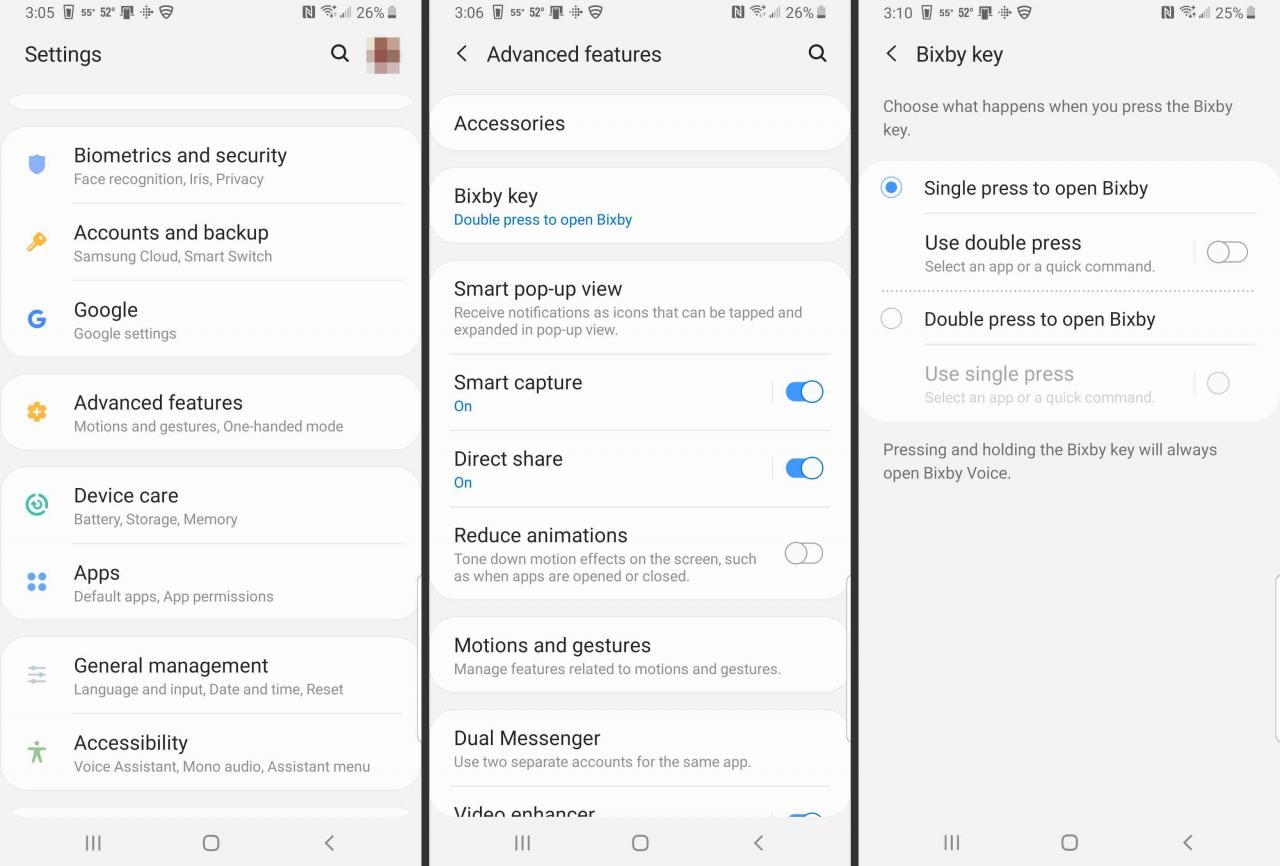
So passen Sie den Sound von Bixby Voice an
Wenn Sie Bixby Fragen stellen, wird es Ihnen mit der Antwort antworten. Wenn Bixby Ihre Sprache nicht spricht oder Sie es hassen, wie es sich anhört, werden Sie natürlich eine schlechte Zeit haben.
Aus diesem Grund ist es praktisch zu wissen, wie man die Sprache und den Sprechstil von Bixby ändert. Sie können zwischen Englisch, Koreanisch oder Chinesisch wählen. In Bezug darauf, wie Bixby spricht, haben Sie vier Möglichkeiten: Stephanie, John, Julia oder Lisa.
-
Starten Sie Bixby Home mit dem Bixby-Taste auf Ihrem Galaxy-Handy.
-
Tippen Sie auf die Überlaufsymbol in der oberen rechten Ecke des Bildschirms. (Es sieht aus wie drei vertikale Punkte).
-
Tippen Einstellungen.
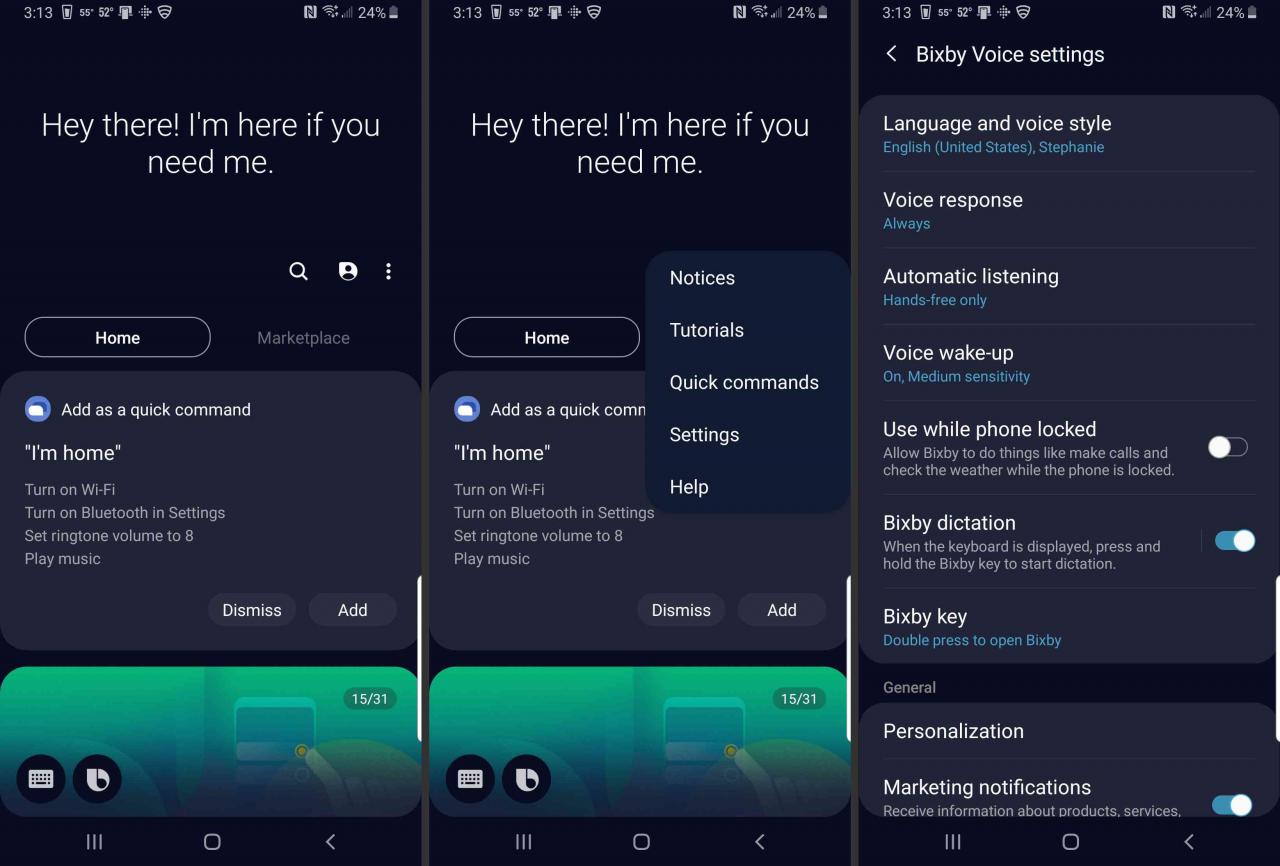
-
Tippen Sprache und Sprachstil.
-
Tippen Sprache um auszuwählen, welche Sprache Sie bevorzugen.
-
Wählen Sie die gewünschte Sprache aus und kehren Sie zum vorherigen Bildschirm zurück.
-
Unter SprachstilWählen Sie die Stimme, die Sie bevorzugen. (Stephanie, John, Julia, oder Lisa)
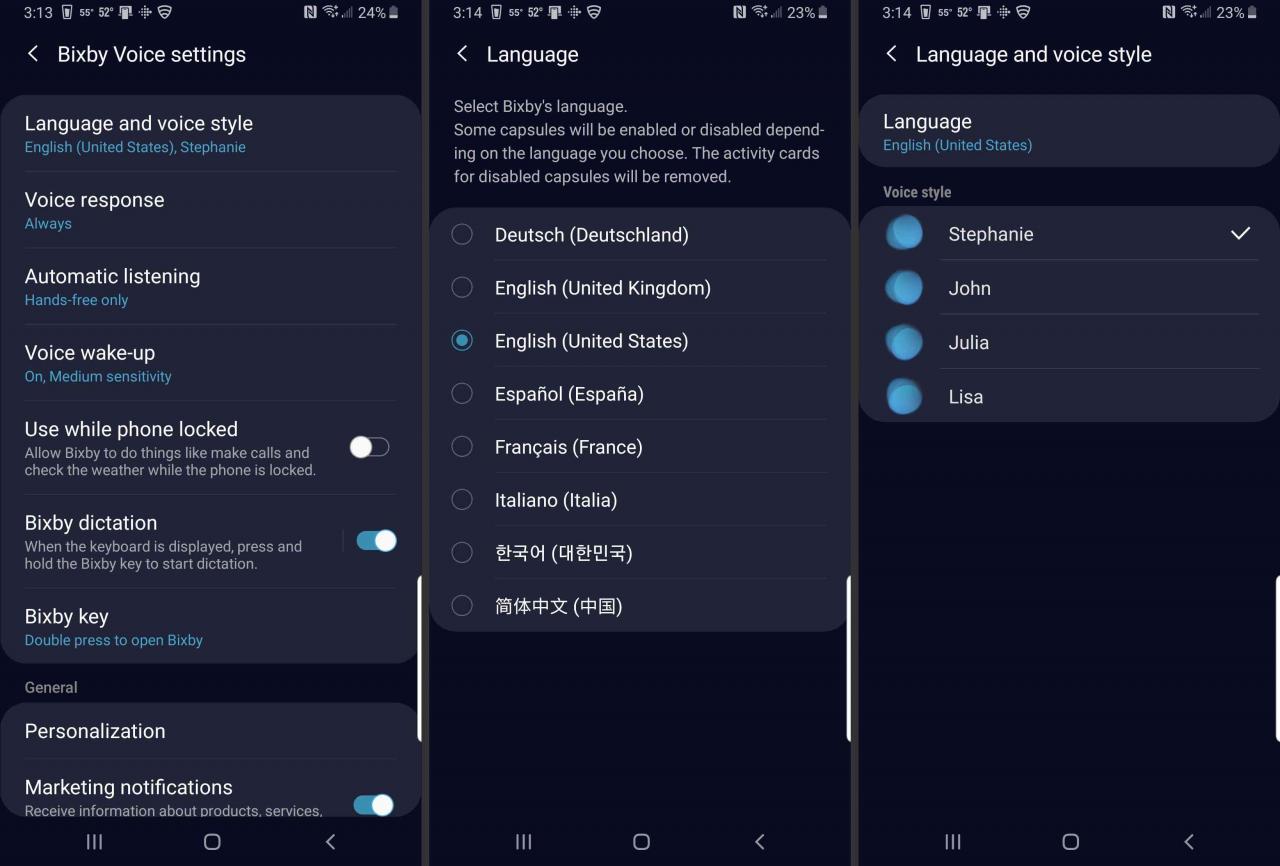
So passen Sie Bixby Home an
Bixby Home ist der Hauptknotenpunkt für Bixby. Von hier aus können Sie auf die Einstellungen von Bixby, den Bixby-Verlauf und alles zugreifen, mit dem Bixby Home eine Verbindung herstellen kann.
Sie können Updates von einer Vielzahl von Apps erhalten, indem Sie Karten aktivieren. Dies bedeutet, dass Sie genau anpassen können, was in Bixby Home angezeigt wird, z. B. bevorstehende Ereignisse in Ihrem Zeitplan, das Wetter, lokale Nachrichten und sogar Updates von Samsung Health zu Ihrem Aktivitätsniveau. Sie können auch Karten von verbundenen Apps wie Linkedin oder Spotify anzeigen.
-
Öffnen Sie Bixby Home auf Ihrem Telefon.
-
Tippen Sie auf die Überlaufsymbol (Es sieht aus wie drei vertikale Punkte)
-
Tippen Karten.
-
Tippen Sie zum Umschalten auf Aktivieren Sie die Karten Sie möchten in Bixby Home anzeigen.
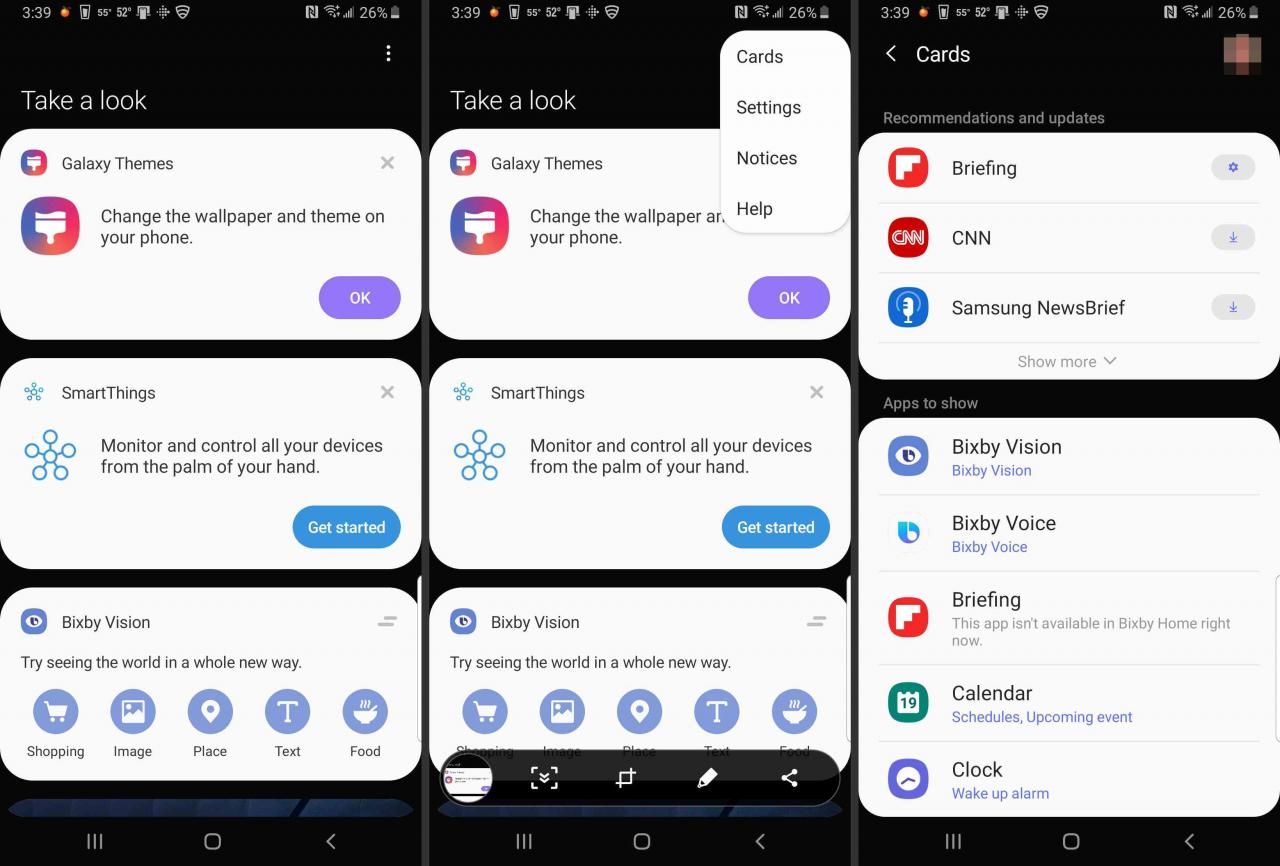
Fantastische Bixby Voice-Befehle zum Ausprobieren
Mit Bixby Voice haben Sie Zugriff auf wichtige Befehle, mit denen Sie Ihr Telefon auffordern können, eine Vielzahl von Aufgaben auszuführen. Dazu gehören beispielsweise Selfies oder das Öffnen der Navigation während der Fahrt, damit Sie die Hände frei haben.
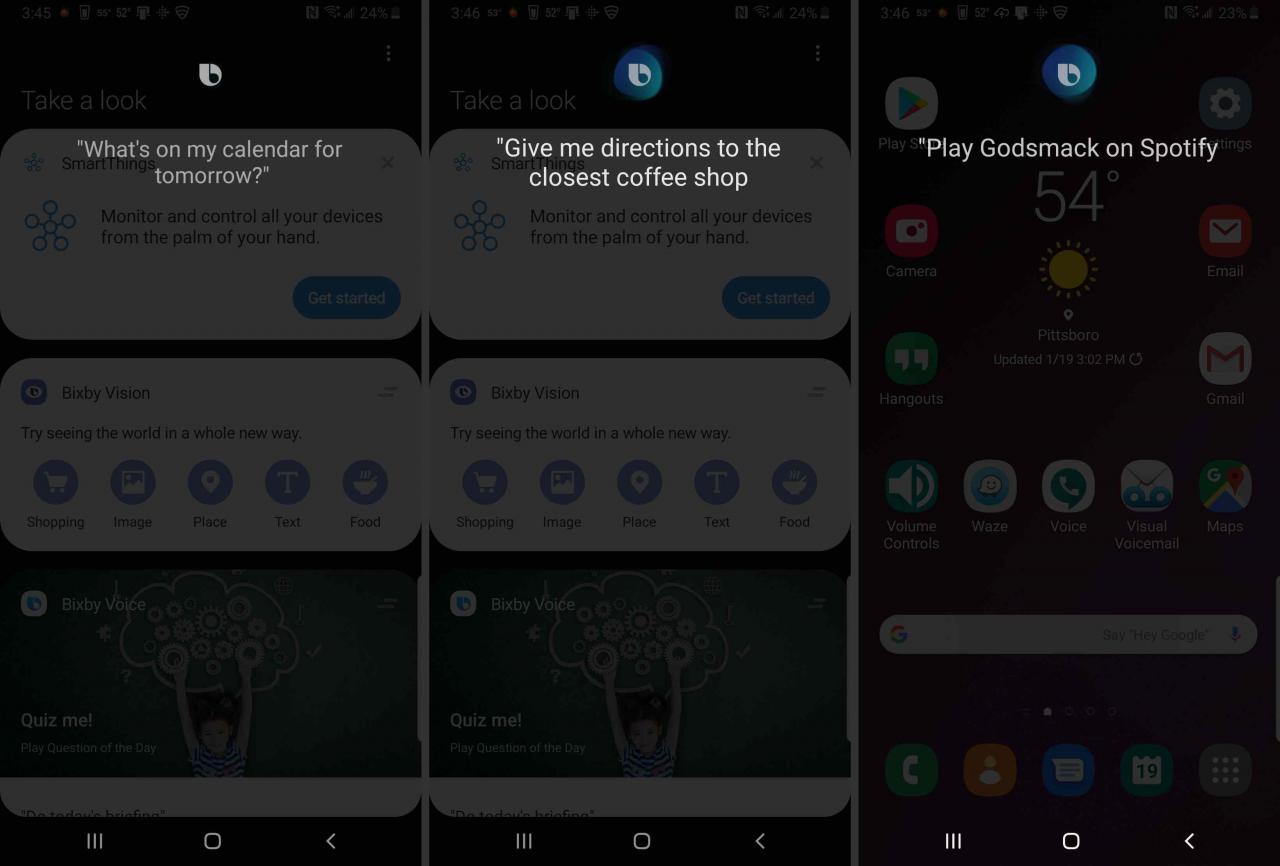
Der Versuch, genau herauszufinden, was Bixby kann und was nicht, kann ein bisschen mühsam sein und ist eine Lernerfahrung. In diesem Sinne haben wir einige Vorschläge, damit Sie sehen können, was Bixby tun kann.
- Kamera: Sagen Sie "Take a Selfie", "Stellen Sie einen Timer für X Sekunden ein" oder "Drehen Sie die Kamera".
- Terminkalender: Fragen Sie, was in Ihrem Zeitplan steht, oder sagen Sie "Ereignis zu meinem Kalender hinzufügen".
- Richtungen: Navigieren Sie zu x location oder ändern Sie das Ziel in location.
- Musikk: Sagen Sie "Musik abspielen", "Musik stoppen" oder "x Lied abspielen".
- Anrufe: Sagen Sie "911 anrufen", "Anruf mit Lautsprecher annehmen" oder "X anrufen".

